
<图18>
18、新建一个图层,用钢笔勾出中间顶部的高光选区,羽化2个像素后填充橙黄色:#FEE6A5,如图19。取消选区后用钢笔勾出图20所示的选区,然后添加图层蒙版,效果如图20。

<图19>
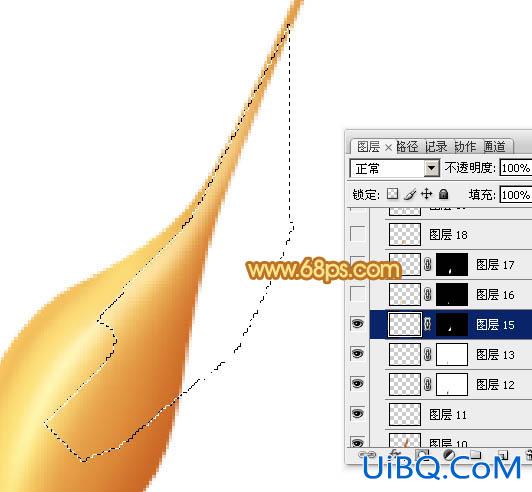
<图20>
19、新建一个图层,用钢笔勾出下图所示的选区,把前景颜色设置为橙黄色:#FED76D,用画笔把选区底部涂上高光,如下图。

<图21>
20、新建一个图层,同上的方法制作下图所示的高光。
<图22>
21、新建一个图优艾设计网_PS照片合成层,同上的方法制作底部的反光选区,如下图。

<图23>

<图24>








 加载中,请稍侯......
加载中,请稍侯......
精彩评论